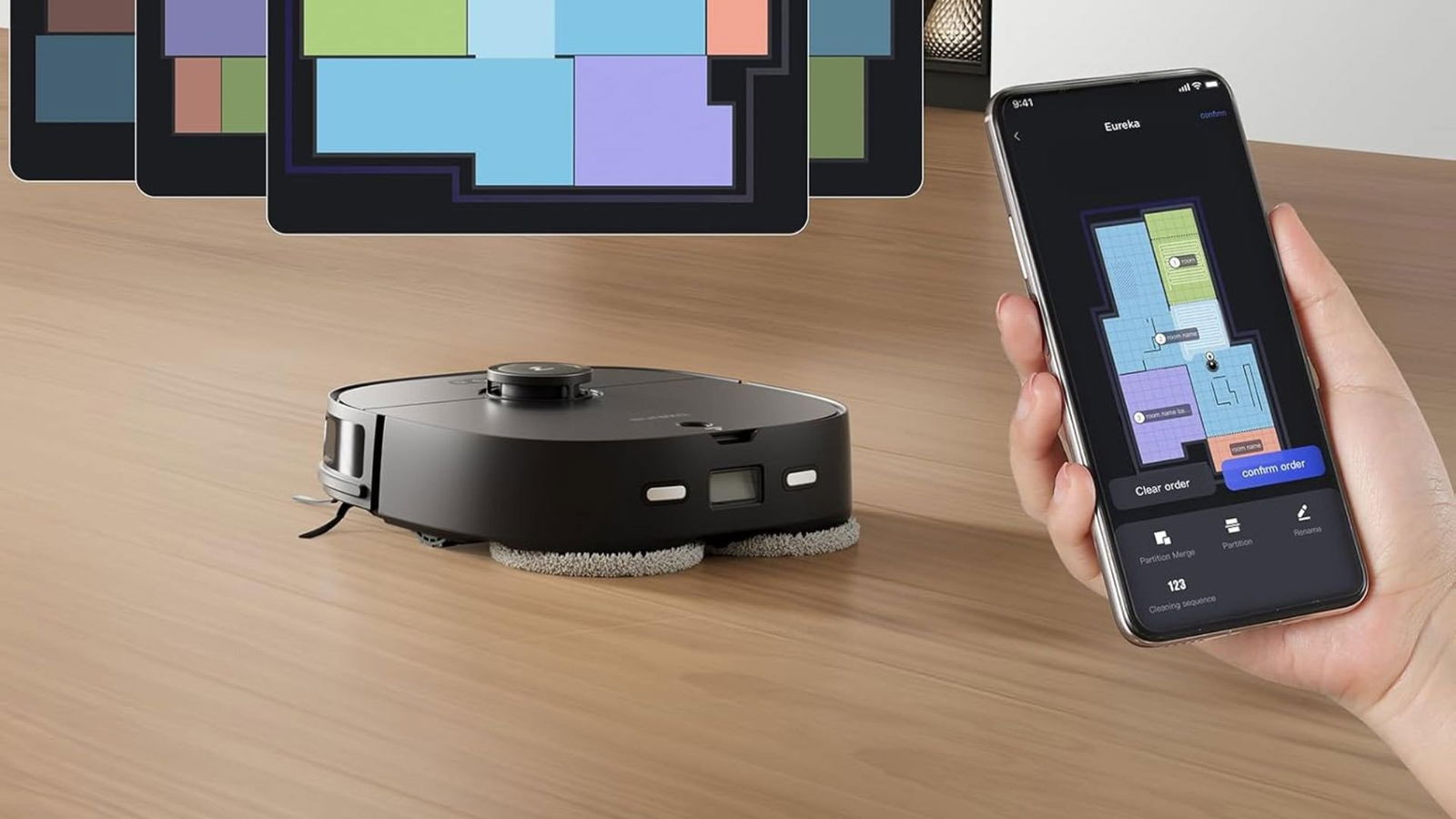11. Risolvere i Problemi delle ventole
Se il vostro PC non vuole avviarsi, potrebbe dipendere dalla lenta o dall'assoluta mancanza di rotazione della ventola della CPU. Questo è vero specialmente per i raffreddamenti termo regolati che si avviano molto lentamente quando la temperatura è molto bassa, imbrogliando il BIOS facendogli pensare che qualcosa non funzioni correttamente. Questo trucco che vi sveleremo vi sarà certamente utile.
Impostate il valore per l'opzione "CPU Fan Failure Warning" su "Disabled". Una volta che avrete disattivato questa funzione, il computer si avvierà anche con le ventole a bassi regimi di rotazione. Certamente, un problema può verificarsi se non sarete capaci di accedere al BIOS all'avvio, perchè come la maggior parte dei casi il valore è impostato di default è sempre su "Enabled". In questo caso, dovrete installare temporaneamente un dissipatore da quattro soldi, che opera sempre alla massima velocità. Dopo aver disabilitato questa impostazione, reinserite il dissipatore nuovo senza paura di blocchi improvvisi.
12. Evitare i Crash di Sistema
Gli hard disk moderni possono rilevare problemi o sintomi che suggeriscono un crash di sistema imminente, e inviano un avvertimento al BIOS. Questa funzione è chiamata "Self Monitoring And Reporting Technology" (SMART). Attivare "HDD SMART Capability" permette al BIOS di inviare un messaggio di avvio a software quali Norton System Works, o la famosa utility freeware SpeedFan. Questi software possono poi avvertirvi della condizione degli hard disk, provvedendo ad una repentina segnalazione di potenziali problemi in modo che possiate prendere provvedimenti.
13. Utilizzare vecchi Scanner e Stampanti

Porta Parallela: "ECP + EPP" è la modalità più veloce per la comunicazione su porta parallela (Screenshot F).
L'interfaccia parallela del PC (alias porta parallela) è impostata normalmente per permettere una comunicazione unidirezionale. Questa impostazione lavora su quasi tutti i dispositivi, ma limita anche la velocità di trasferimento dati a 100 kbps. Le seguenti dritte possono impostare una velocità di trasferimento fino ad 1 Mbps per la vostra porta parallela.
Tutto quello che dovete fare è attivare l'"ECP" (Extended Capability Port) o l'"EPP" (Enhanced Parallel Port). In effetti, spesso troverete entrambe le modalità indentificate insieme come una singola impostazione sotto il nome "ECP/EPP".
Attenzione: Se una stampante o uno scanner condividono una singola porta parallela, questa configurazione può causare conflitti o problemi con i dispositivi, come mostrato nello Screenshot F. Se volete mantenere un'alta velocità di trasferimento, dovrete installare una scheda PCI di espansione per aggiungere una seconda porta parallela alla vostra macchina e poi spostare uno di questi due dispositivi in una di queste porte. In alternativa, utilizzate un adattatore USB-to-parallel per uno di questi due dispositivi.

-copertina.jpg)